Heim >häufiges Problem >So bedienen Sie die spezifische Methode der Ein-Klick-Installation von White Shark
So bedienen Sie die spezifische Methode der Ein-Klick-Installation von White Shark
- PHPznach vorne
- 2023-07-09 17:41:221018Durchsuche
Eine Neuinstallation des Computers kann uns helfen, die meisten Probleme zu lösen, aber viele Leute wissen immer noch nicht, wie sie es neu installieren können. Lassen Sie mich Ihnen den Ein-Klick-Installationsprozess von White Shark vorstellen.

1. Nachdem Sie die neueste Version von Black Shark Installation Master vorab auf der offiziellen Website heruntergeladen haben, wählen Sie in der Benutzeroberfläche unter „Ein-Klick-Installation“ die Option „System neu installieren“. Zu diesem Zeitpunkt hilft uns Black Shark automatisch bei der Erkennung der Systeminformationen des aktuellen Computers und klicken Sie abschließend auf „Nächster Schritt“.
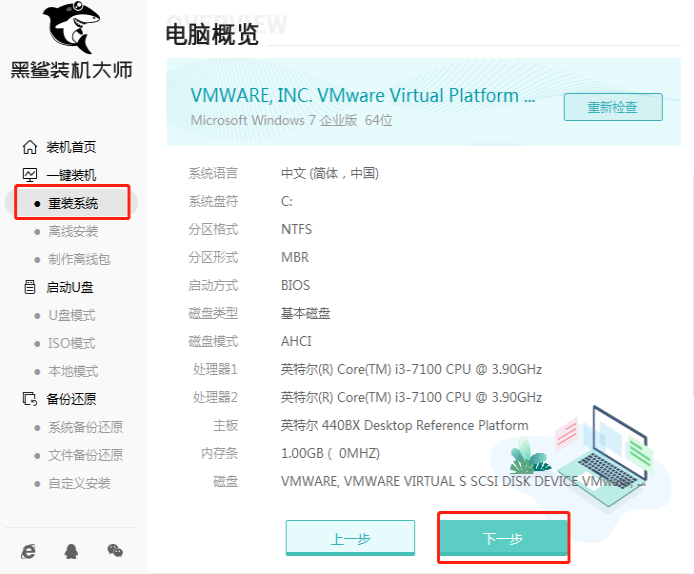
2. Da wir das Win7-System neu installieren müssen, klicken Sie direkt in der oberen Menüleiste auf „Windows 7“, wählen Sie dann „Ultimate Edition 64-Bit“ und (falls ausgewählt) erscheint „Ausgewählt“ in der oberen linken Ecke des Systemdateischriftart)
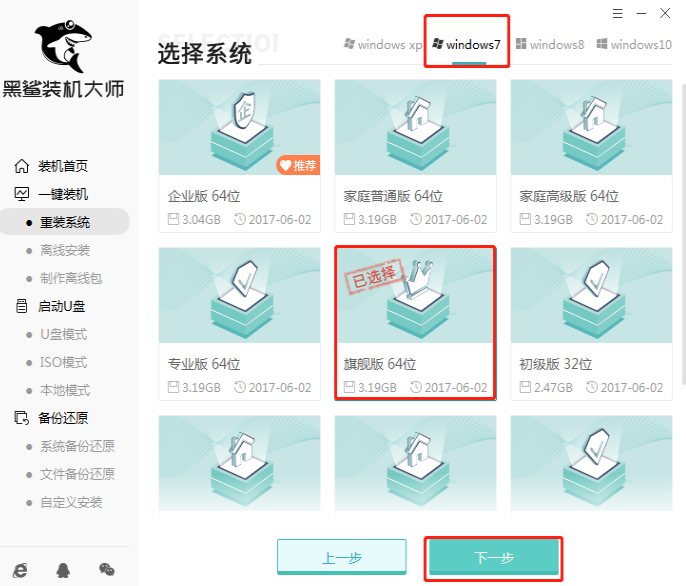
3. Da bei einer Neuinstallation des Systems die Systemfestplatte formatiert wird, können Sie in der folgenden Benutzeroberfläche die Installation von Software und wichtigen Dateien für die Sicherung auswählen und schließlich auf „Installation starten“ klicken.
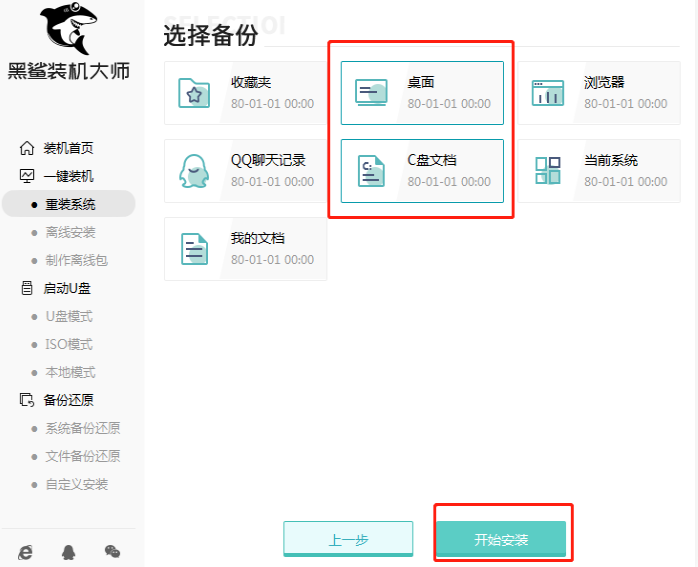
4. Zu diesem Zeitpunkt wechselt Black Shark in den Status des automatischen Herunterladens von Systemdateien. Bitte warten Sie 5-15 Minuten.

5. Nach einer Weile, nachdem der Download der Systemdatei abgeschlossen ist, beginnt der Computer, in den Bereitstellungsumgebungsstatus zu wechseln.
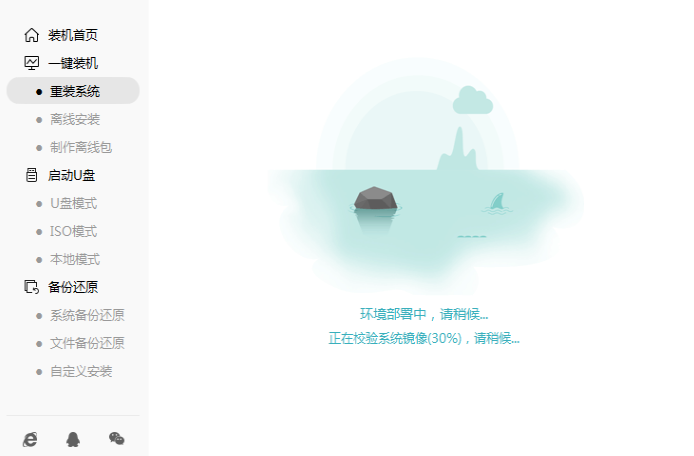
6. Nachdem die Umgebung erfolgreich bereitgestellt wurde, müssen wir auf der folgenden Oberfläche „Computer jetzt neu starten“ auswählen oder warten, bis sich der Computer neu startet.
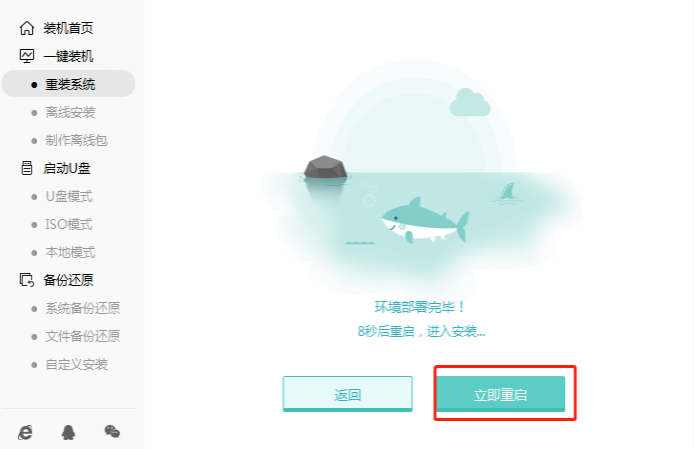
7. Wählen Sie nach dem Neustart des Computers in der folgenden Windows-Startup-Manager-Oberfläche den Modus „HeiSha PE“ und drücken Sie zum Aufrufen die Eingabetaste.
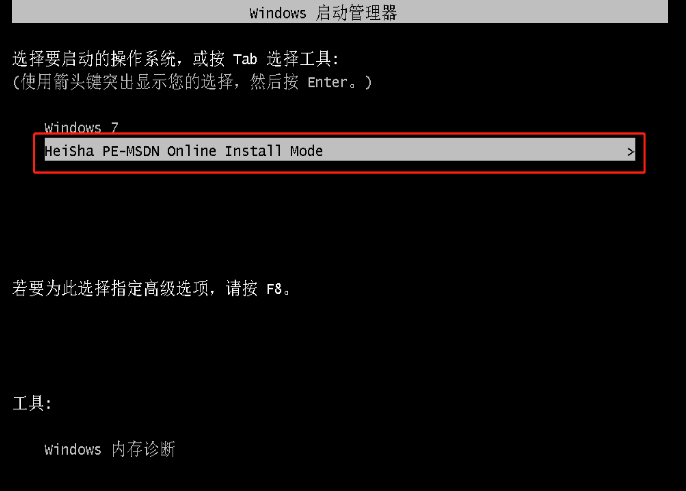
8. Nachdem Sie den Black Shark PE-Desktop über die oben genannten Schritte erfolgreich aufgerufen haben, öffnet der Desktop automatisch die Benutzeroberfläche des Black Shark-Installationstools und installiert das System automatisch, ohne dass eine manuelle Bedienung erforderlich ist.
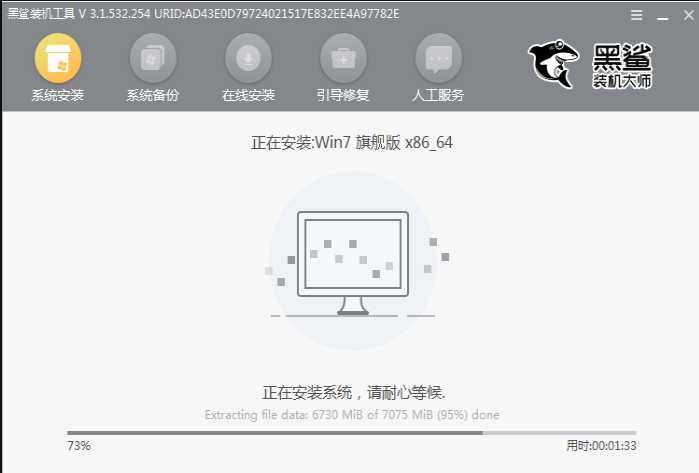
9. Nach einer Weile des geduldigen Wartens ist die Neuinstallation des Win7-Systems abgeschlossen. Zu diesem Zeitpunkt beginnt der Computer mit dem Neustart.
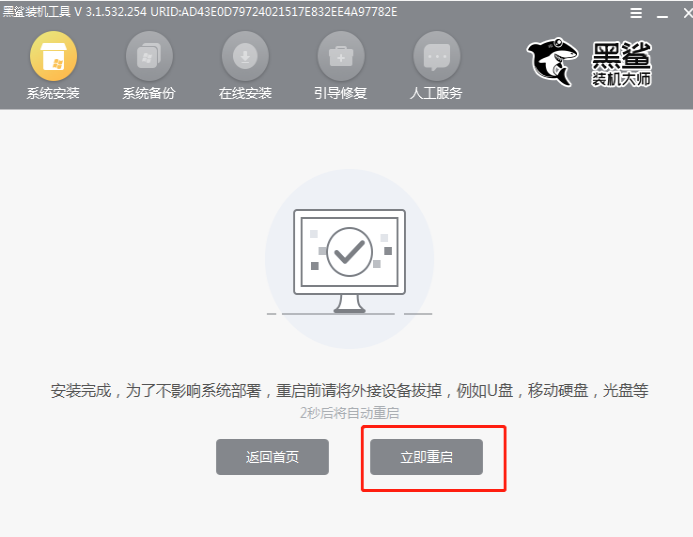
10. Nach dem Neustart durchläuft der Computer die Bereitstellung und Installation und gelangt schließlich zum neu installierten Win7-Desktop. In diesem Moment hat Black Shark das Win7-System erfolgreich neu installiert.

Das Obige ist der spezifische Prozess der Installation des White Shark-Systems. Ich hoffe, dass es für alle hilfreich ist.
Das obige ist der detaillierte Inhalt vonSo bedienen Sie die spezifische Methode der Ein-Klick-Installation von White Shark. Für weitere Informationen folgen Sie bitte anderen verwandten Artikeln auf der PHP chinesischen Website!

